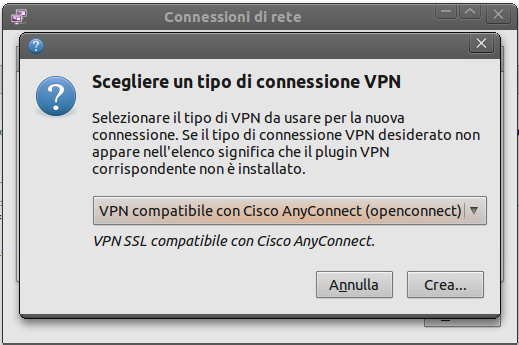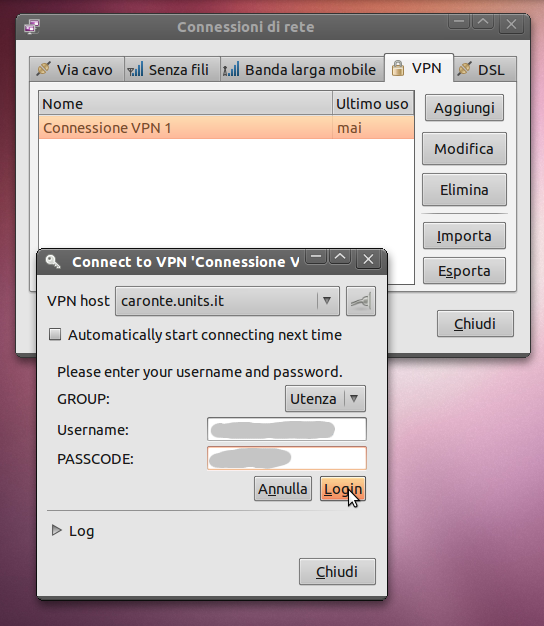Client alternativi per l'accesso VPN
Attenzione: per le modalità alternative non viene dato supporto ufficiale da parte della Divisione ISI.
Linux con Network Manager (ad esempio Ubuntu, Debian)
Connessione compatibile con la modalità AnyConnect
| Le seguenti istruzioni erano state verificate puntualmente su un sistema Ubuntu 10.10, tuttavia a parte qualche differenza nell'aspetto grafico, la procedura non dovrebbe risultare differente sulle ultime versioni. |
|---|
Al posto del client ufficiale Cisco, si può utilizzare il pacchetto openconnect e integrarlo nel Network Manager con il pacchetto network-manager-openconnect (installarlo con il gestore di pacchetti preferito, soddisfando tutte le necessarie dipendenze). A volte è necessario effettuare un logout/login o un riavvio del computer per attivare correttamente il componente. Potrebbe essere necessario installare anche il pacchetto network-manager-vpnc.
A questo punto nella finestra di gestione delle connessioni del Network Manager (tasto destro sull'icona del Network Manager nella barra dei menù → Modifica connessioni…), è possibile creare la connessione nella categoria VPN premendo il tasto “Aggiungi”.
1) Nella finestra che appare selezionare il tipo “VPN compatibile con Cisco AnyConnect” e premere “Crea…”:
2) Nelle impostazioni, immettere caronte.units.it nella riga “Gateway”, mentre nella scheda “Impostazioni IPv4” premere il pulsante “Instradamenti…” (“Routes…”) e verificare che vi sia la spunta sulla voce “Usare questa connessione solo per le risorse sulla sua rete”:
3) A questo punto, cliccando con il tasto sinistro sull'icona del Network Manager nella barra dei menù, scegliere la voce di menù “Connessioni VPN” e selezionare la connessione appena creata; apparirà la schermata di collegamento, premere se necessario il tasto a fianco del “VPN Host” caronte.units.it per effettuare la prima connessione:
4) Potrebbe venir richiesto di accettare il certificato del server: ciò dovrebbe accadere solo alla prima connessione. Se dovesse accadere altre volte, è possibile che qualcuno stia tentando di intercettare la connessione per cui nel dubbio si suggerisce di non proseguire oltre e di contattare gli amministratori di rete per segnalare il problema.
5) Dopodiché appariranno i campi per immettere le proprie credenziali: immettere il nome utente completo di dominio, la password nel campo “PASSCODE:” ed effettuare il login.
6) A questo punto la connessione VPN dovrebbe funzionare correttamente: l'attivazione viene confermata dalla visualizzazione di un lucchetto a fianco dell'icona della rete del Network Manager sulla barra dei menù:
Buon lavoro!